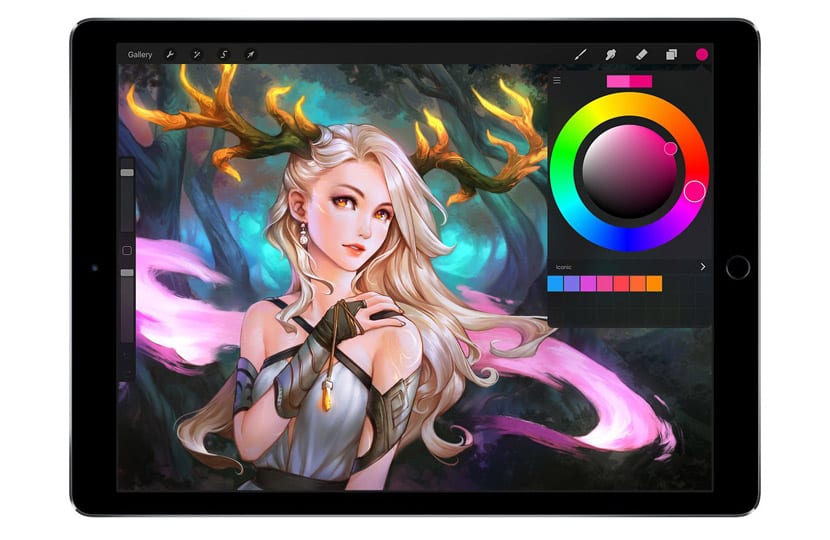Jos haluat ottaa askeleen eteenpäin ja astua digitaalisen kuvituksen maailmaan, sovellus Procreate on paras työkalu aloittaa.
Procreate, se on eniten ladattu sovellus App Storessa ja yksi parhaista arvioiduista suunnittelun ja digitaalisten kuvien suhteen. Sillä on erilaisia toimintoja, jotka saavat sinut hyödyntämään taiteellisia taitojasi, olitpa aloittelija tai ammattilainen taidemaailmassa.
Tässä viestissä aiomme kertoa sinulle kuinka tehdä piirustuksia lisääntyessä askel askeleelta, yksinkertaisella tavalla ja antaa sinulle neuvoja, jos olet uusi tällä alalla.
Mikä on Procreate?
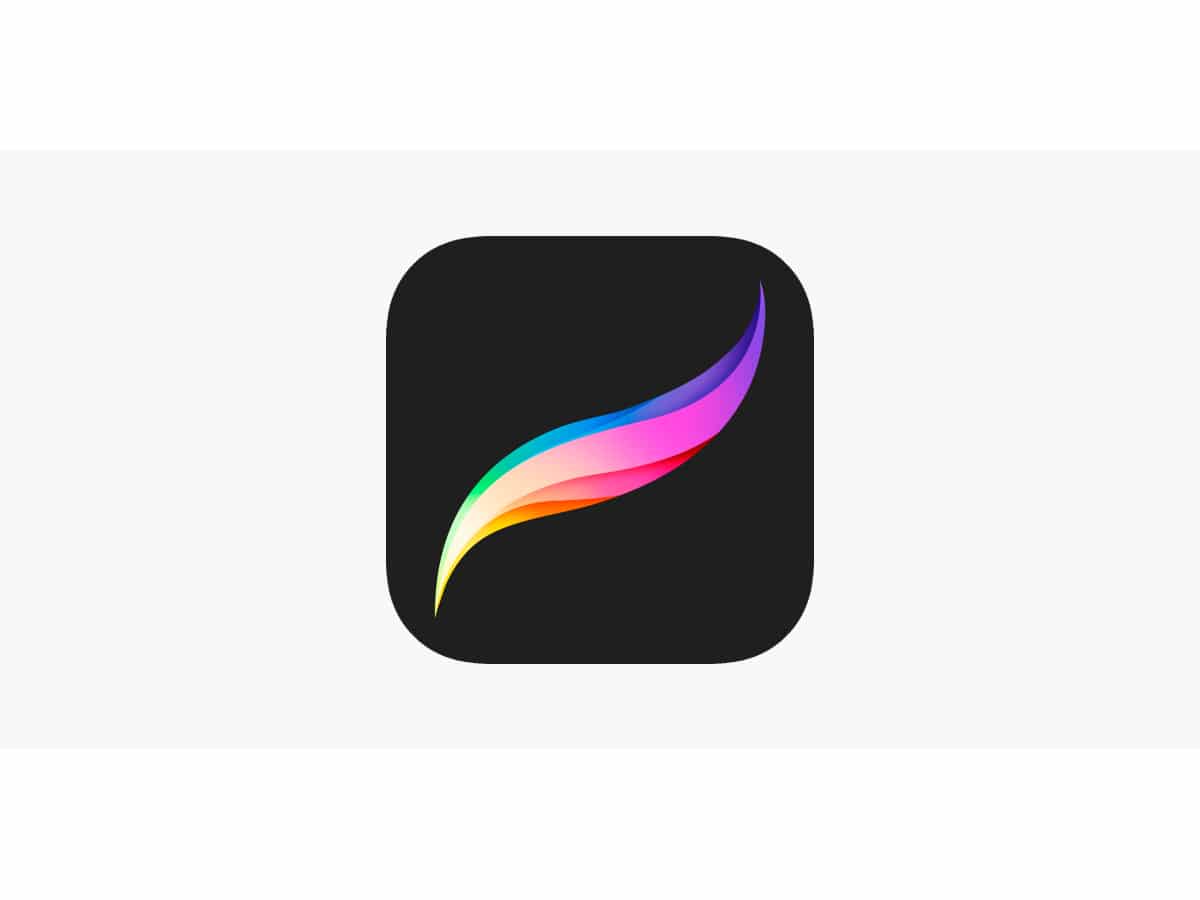
Sinun on aloitettava yksinkertaisimmasta, ja se on tietää, mikä Procreate on ja mikä tämän sovelluksen takana on.
Procreate on digitaalisen taiteen sovellus, loi Savage Interactive vuonna 2011.
Sen julkaisemisen jälkeen on mullistanut digitaalisten kuvien sovellusmarkkinat, ja siitä on tullut viitesovellus digitaalisesta taiteesta kiinnostuneelle yleisölle. Ja tämän se on saavuttanut tehonsa, helppokäyttöisyytensä ja monipuolisuutensa ansiosta. Käyttöliittymä on erittäin intuitiivinen, joten pienen tutkimuksen jälkeen sitä on erittäin helppo käyttää.
On sovellus saatavilla vain iPadille tai iPad Pro, jolla voit tehdä kuvituksia yksinkertaisista erittäin yksityiskohtaisiin.
Kuinka piirtää Procreatessa

Tässä viestissä näemme Piirustusten tekeminen Procreatessa askel askeleelta yksinkertaisella tavalla ja noudata seuraavia vaiheita:
- Kuinka luoda uusi kangas
- Kuinka vaihtaa sivellin tai pyyhekumi
- Kuinka luoda uusi kerros
- ensimmäinen luonnos
- idean kehittäminen
- alkaa värjäytyä
- Viimeistellyt, lisää varjoja
Kuinka luoda uusi kangas
CUuden kankaan luominen on ensimmäinen askel, joka meidän on tiedettävä aloittaaksesi Procreatessa.
Se on hyvin yksinkertainen vaihe, ensimmäinen asia, joka meidän on tehtävä, on avata sovellus iPadissamme, valita +-tiedosto näytön oikeasta yläkulmasta, ja sitten ilmestyy ikkuna, jossa meidän on valitse kangaskoko, jonka kanssa haluamme työskennellä.
Jos vahingossa haluamme a mukautettu kangas, jonka kokoa sovellus ei tarjoa meille, voimme luoda oman.
Siirrymme Procreate-kanvasgalleriaan ja napautamme +-kuvaketta näytön oikeassa yläkulmassa. Kun olet koskettanut tätä kuvaketta, näkyviin tulee ponnahdusikkuna, jossa valitsemme vaihtoehdon mukauttaa kankaan kokoa ja annamme haluamamme arvot.
Kuinka vaihtaa sivellin tai pyyhekumi
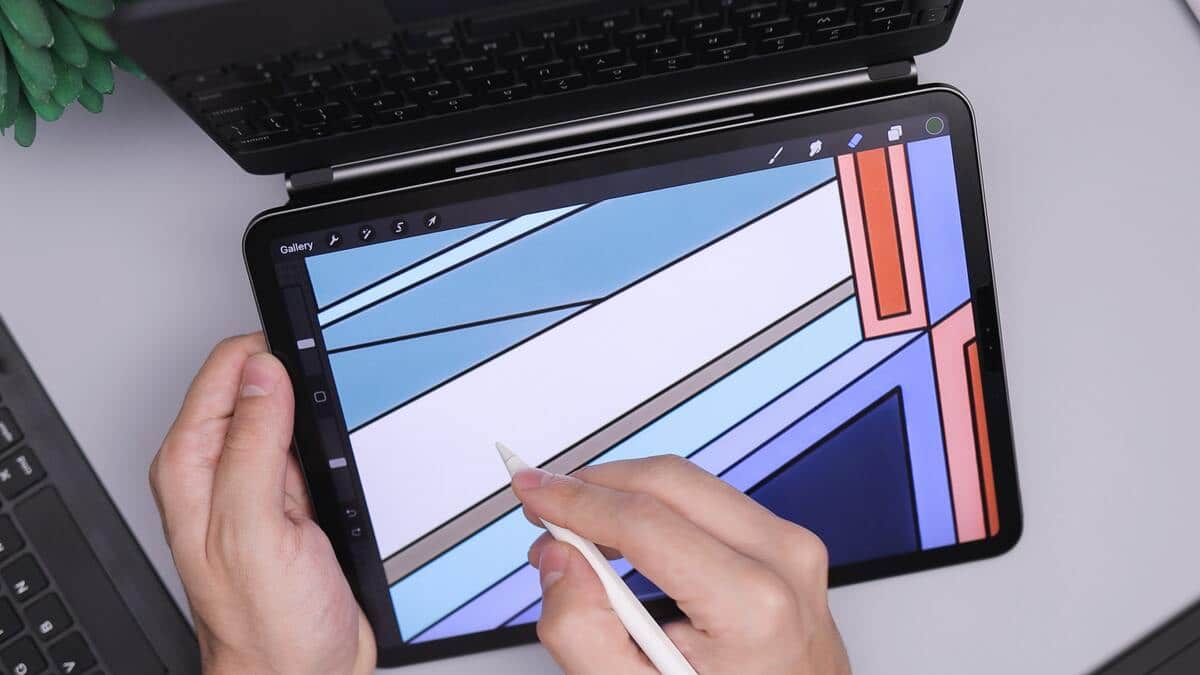
Toinen tärkeimmistä peruskohdista on seuraava, kuinka voimme vaihtaa siveltimen tai pyyhekumia. Se on erittäin helppo tehdä ja on myös laaja valikoima, joista valita.
Kun meillä on kangas, etsimme oikeassa yläkulmassa olevaa sivellinvälilehteä. Valikko avautuu ja valitsemme harjavaihtoehdon, joka sopii meille parhaiten työhön.
Kuinka luoda uusi kerros
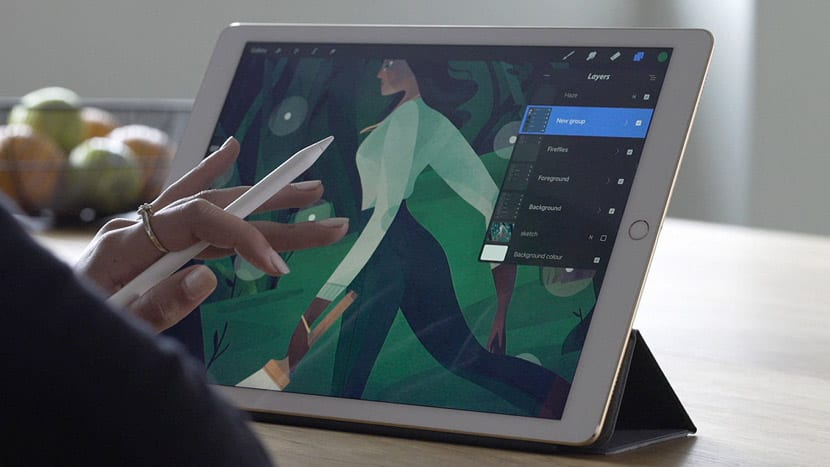
Lisää muiden suunnitteluohjelmien tapaan, toimii kerrosjärjestelmän kautta. Nämä kerrokset auttavat organisoimaan työtä ja sen jakamalla on helpompi tehdä muutoksia, yhdistää niitä tai poistaa niitä suoraan.
Luodaksemme erilaisia tasoja meidän on asetettava itsemme kankaalle, napautettava tasotiedostoa, joka sijaitsee näytön oikeassa yläkulmassa, ja valittava + ja Procreate luo uusi taso.
ensimmäinen luonnos
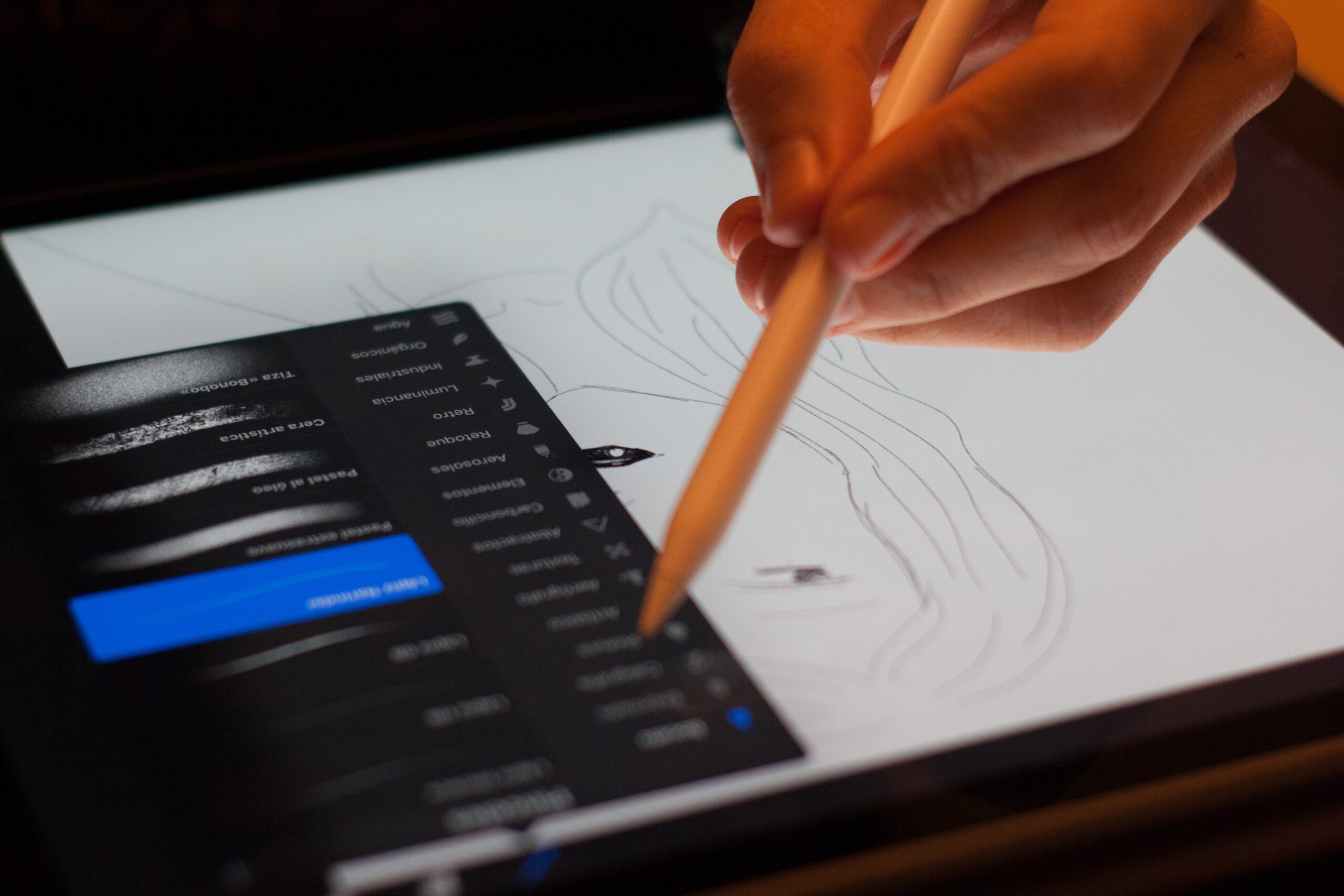
Ensimmäinen asia, joka meillä on oltava, on yksi niistä ajatus, jonka haluamme antaa elämän Procreatessa.
Asetamme itsemme tyhjän kankaamme eteen ja kosketamme avainkuvaketta vasemmassa yläkulmassa, valitsemme kangasvaihtoehdon ja alta otamme käyttöön vaihtoehdon piirustusoppaat.
Aiomme aloittaa luonnoksen tekemisen, ja tätä varten valitsemme harmahtavan värin, ei ole väliä minkä värin valitset, kosketamme siveltimien kuvaketta ja valitsemme luonnossivellin ja kynä 6B, ja alamme nopeasti piirtää ideaamme.
Kun meillä on luonnos kuvastamme, lähdemme eteenpäin retusointi, tarkistaminen, muotojen määritteleminen.
idean kehittäminen
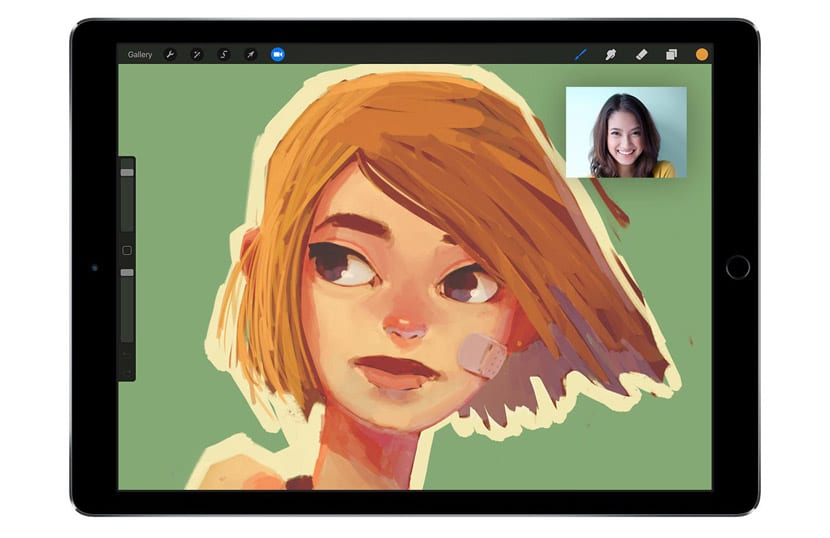
Kuten olemme sanoneet, kun meillä on luonnosteltu kuva, seuraava on seuraava määritellä muodot, elementit, jotka muodostavat sen. Käy kertomassa yksityiskohdat.
Saamme nämä tiedot leikkimällä Procreaten meille tarjoamilla tai lataamillamme siveltimillä, koska niillä voimme leikkiä. volyymit ja tekstuurit.
alkaa värjäytyä
Kun olemme jo määrittäneet piirustuksemme, seuraava askel, jota meidän on seurattava, on väritys, ja se ei ole niin kuin muissa suunnitteluohjelmissa, joissa täytyy valita osat ja värittää ne, Procreatessa osoitat haluamaasi väriä kankaan oikeassa yläkulmassa ja vedät sen kuvioon ja kun vapautat Apple Pencil tai sormi, jolla olet vetänyt, merkitty tila täyttyy väreillä.
On erittäin tärkeää, että värjättävä alue on hyvin suljettu, Muuten tapahtuu, että väri valtaa koko kankaan.
Lisää sinun kanssasi leikkausmaski, mahdollistaa maalaamisen ylittämättä rajoja, eli voit leikata yhden kerroksen toiseen mutta mitä voit maalata alla olevaan kerrokseen, mutta ei toiseen.
Luodaksesi leikkausmaskin, sinun on ensin luotava uusi taso, valikko tulee näkyviin, kosketamme leikkausmaskin vaihtoehtoa ja sinulla on se. Tälle tasolle ilmestyy nuoli, joka osoittaa alla olevaan tasoon. Kun aloitat piirtämisen, näet vain sen, mikä on alimman kerroksen sisällä.
Viimeistellyt, lisää varjoja
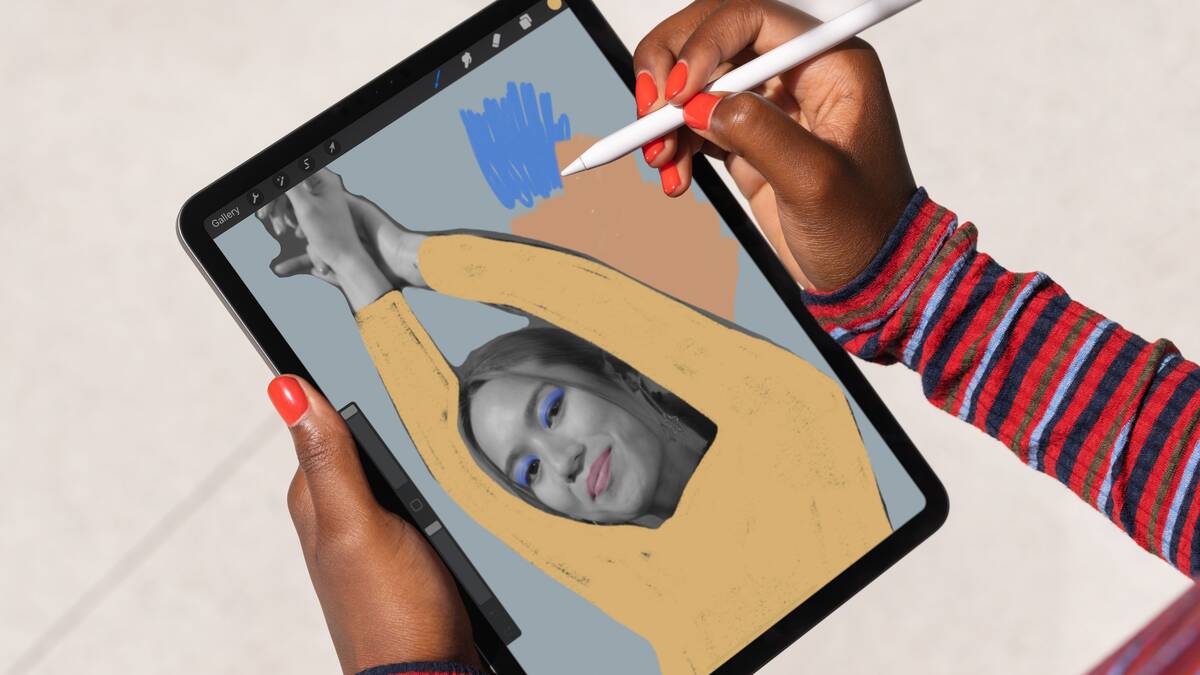
Lähde: Apple
Kun kuvitus on valmis, väritetty ja sille antamillamme yksityiskohdilla varustettu, on aika antaa sille viimeistelyt.
Jotta meille ei jää tasaista kuvaa siitä, mitä etsimme on volyymi, meidän täytyy leikkiä siveltimillä ja väreillä. Jos meillä on mahdollisuus täydelliseen varjostussiveltimeen, muuten selitämme varjon luomisen erittäin helposti.
Ensin meidän on tiedettävä alue, johon haluamme sijoittaa varjon, valitsemme siveltimen ja värin, joka on samanlainen kuin kuvassa käytetty, on kaksi vaihtoehtoa: joko otamme hyvin pehmeän pastellin sävyn tai pienennämme värin peittävyyttä ja värjäämme valitun alueen, kunnes saamme aikaan täydellisen varjon.
Procreate on sovellus, jossa on useita työkaluja ja vaihtoehtoja auttaa sinua piirtämisessä. Kuten jo tiedämme, siinä on laaja valikoima siveltimiä, mutta aina on mahdollisuus ladata lisää erilaisia siveltimiä verkkoportaaleista tai tuoda ne Adobe Photoshopista, jos olet tottunut työskentelemään niiden kanssa.
Toivomme, että nämä perusvaiheet ovat palvelleet sinua hyvin, kun piirrät Procreatessa askel askeleelta ja niin voit ala päästää irti mielikuvituksestasi piirtäessäsi.